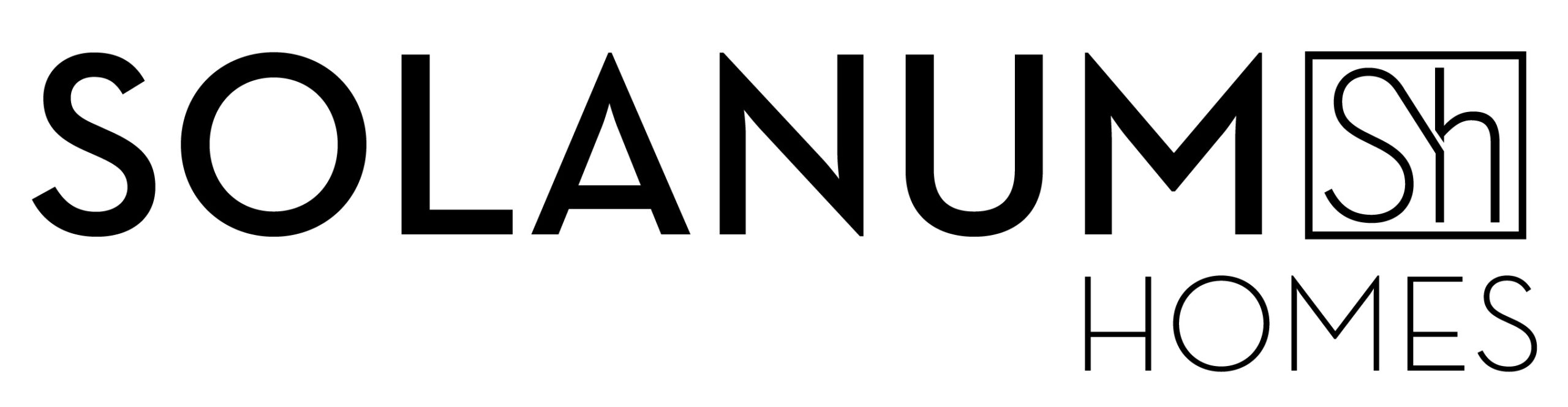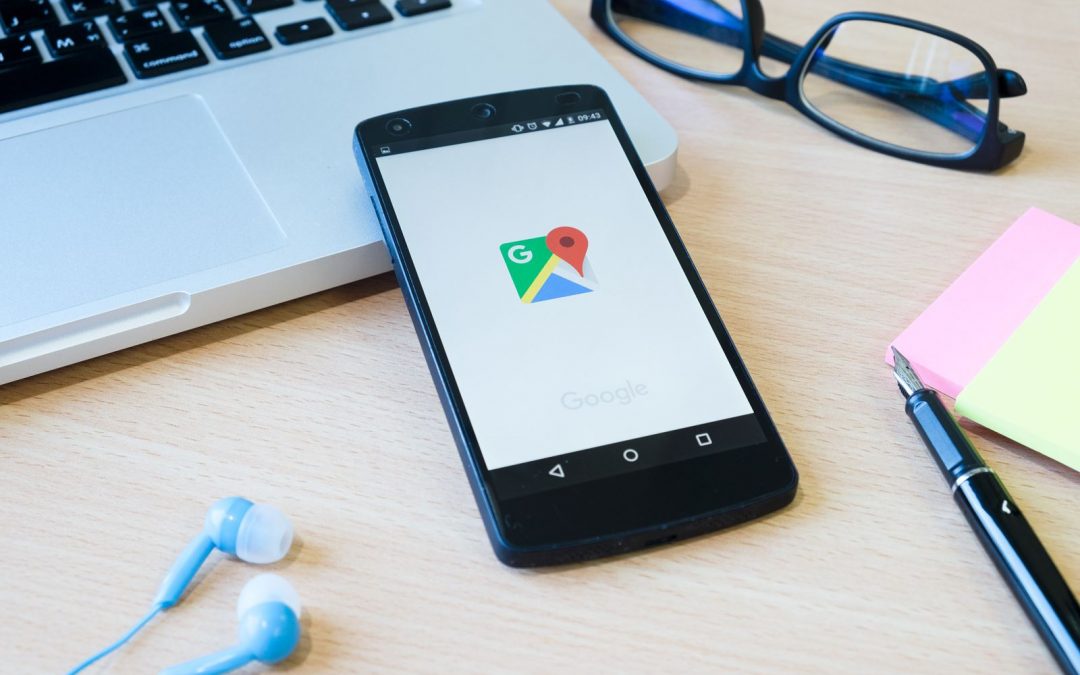La privacidad se está convirtiendo cada vez más en una preocupación global a medida que la línea entre nuestro mundo real y el mundo virtual se vuelve borrosa.
Google Maps es una de mis herramientas de acceso y es una excelente manera de comprender las propiedades en todo el mundo. Sin embargo, ¿qué sucede si tiene inquietudes sobre la privacidad de esas vistas de la calle y no quiere que extraños vean la casa que acaba de comprar, o incluso su cara, que fue hecha por una cámara de Google Maps? Te diré cómo ocultar tu casa en la vista de calle de Google Maps en esta publicación.
Cómo ocultar tu casa en Google Maps street view.
Probablemente ya hayas visto fotos del auto de Google Maps. Es el automóvil envuelto en imágenes de la marca Google con un globo de cámaras montadas en el techo. Esas cámaras proporcionan excelentes fotos de 360º de aparentemente todas las carreteras principales del mundo. Sin embargo, con unos simples pasos, puede para desenfocar su casa o cara si aparecen en sus fotos.
Cómo ocultar tu casa en Google Maps: paso a paso.
1. IR A GOOGLE MAPS
Vaya a https://www.google.com/maps en su navegador web.
2. ENCUENTRE SU CASA
Ingrese su dirección en el campo que dice «Buscar en Google Maps».
3. VAYA A UNA VISTA A LA CALLE DE SU HOGAR
Haga clic en la foto debajo del campo donde escribió su dirección para ir a la vista de la calle.
Alternativamente, puede hacer clic en el icono amarillo, como se ve en la imagen de arriba, y arrastrarlo a una calle resaltada en azul. Si la calle no está resaltada a la vista, Google no fotografió esa calle y no podrá ver una vista de la calle.
4. SELECCIONE «REPORTAR UN PROBLEMA»
En la parte inferior derecha de la pantalla, haga clic en «informar un problema».
5. COMPLETE EL FORMULARIO «INFORME DE VISTA INAPROPIADA DE LA CALLE»
Se abre una nueva ventana / pestaña donde puede pedirle a Google que difumine una cara, su casa, su automóvil, la placa de su automóvil u otro objeto. Vea una captura de pantalla de este formulario a continuación.
6. INGRESE SU DIRECCIÓN DE CORREO ELECTRÓNICO Y ENVÍE
Finalmente, una vez que complete este formulario, ingrese su dirección de correo electrónico y haga clic en el botón «enviar». Vuelva a consultar dentro de unos días y debería encontrar el área que notó borrosa como la imagen al comienzo de esta publicación.